
সুচিপত্র:
- লেখক John Day [email protected].
- Public 2024-01-30 07:56.
- সর্বশেষ পরিবর্তিত 2025-01-23 14:36.


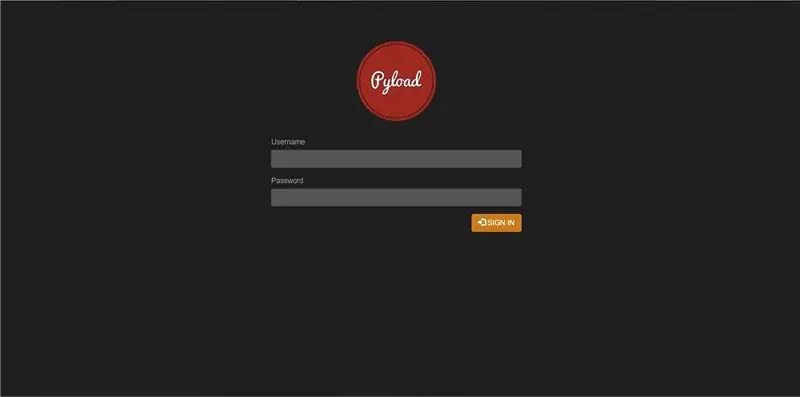
আপনি কি প্রায়শই নিজেকে বড় ফাইল যেমন মুভি, টরেন্ট, কোর্স, টিভি সিরিজ ইত্যাদি ডাউনলোড করতে দেখেন তাহলে আপনি সঠিক জায়গায় আসেন। এই নির্দেশনায়, আমরা আমাদের রাস্পবেরি পাই শূন্যকে একটি ডাউনলোডিং মেশিনে পরিণত করব। যা এক ক্লিকে হোস্টার, ইউটিউব ভিডিও, গেমস, টরেন্ট, ইন্টারনেটে যে কোন কিছু ডাউনলোড করতে পারে।
সবচেয়ে ভালো দিক হল যে আমরা রাস্পবেরি পাই শূন্য 24/7 চালাতে পারি এবং প্রয়োজন অনুযায়ী ডাউনলোডের সময়সূচীও নির্ধারণ করতে পারি। যেহেতু পাই শুধুমাত্র 5v চালায় তাই আমরা এটি একটি পাওয়ার ব্যাঙ্কেও চালাতে পারি যার ফলে আমাদের ডাউনলোডগুলি কখনই থামবে না।
এই সব যাদু সম্ভব হয়েছে এই শক্তিশালী সফটওয়্যারের কারণে যা পাইলোড নামে পরিচিত, এবং হ্যাঁ, আপনি ঠিকই অনুমান করেছেন এটি পাইথনের উপর ভিত্তি করে। পাইলোড একাধিক প্রোটোকল সমর্থন করে যেমন HTTP, FTP ইত্যাদি। এটিতে একটি সুন্দর পরিষ্কার ওয়েব ইন্টারফেস রয়েছে। অ্যান্ড্রয়েড এবং আইওএসের জন্য পাইলোডের নিজস্ব মোবাইল ক্লায়েন্ট রয়েছে। এটি সহজেই আপনার ডাউনলোডগুলি পর্যবেক্ষণ এবং পরিচালনা করতে দেয়।
সরবরাহ:
সুতরাং হার্ডওয়্যারের জন্য আমাদের একটি রাস্পবেরি পাই (অবশ্যই) প্রয়োজন, আমি পাই শূন্য w ব্যবহার করছি, যেহেতু এটি সবচেয়ে সস্তা, তবে এই পদ্ধতিটি যে কোনও রাস্পবেরি পাই ব্যবহার করে করা যেতে পারে। আমাদের একটি 5v মাইক্রো ইউএসবি পাওয়ার সাপ্লাই দরকার, সাধারণ ফোন চার্জার কাজটি করবে এবং স্টোরেজের জন্য আমাদের একটি মাইক্রো এসডি কার্ড দরকার। এখানে আমি একটি 8 GB SDcard ব্যবহার করছি, যদি আপনি SDcard- এ ডাউনলোড করা ফাইল সংরক্ষণ করতে চান অথবা আপনি ডাউনলোড করা মিডিয়া সংরক্ষণের জন্য একটি USB ফ্ল্যাশ ড্রাইভ সংযুক্ত করতে পারেন তাহলে আপনি একটি উচ্চ ক্ষমতা কার্ড নির্বাচন করতে চাইতে পারেন। এটা সবই ব্যক্তিগত পছন্দ।
ধাপ 1: রাস্পবিয়ান ইনস্টল করা
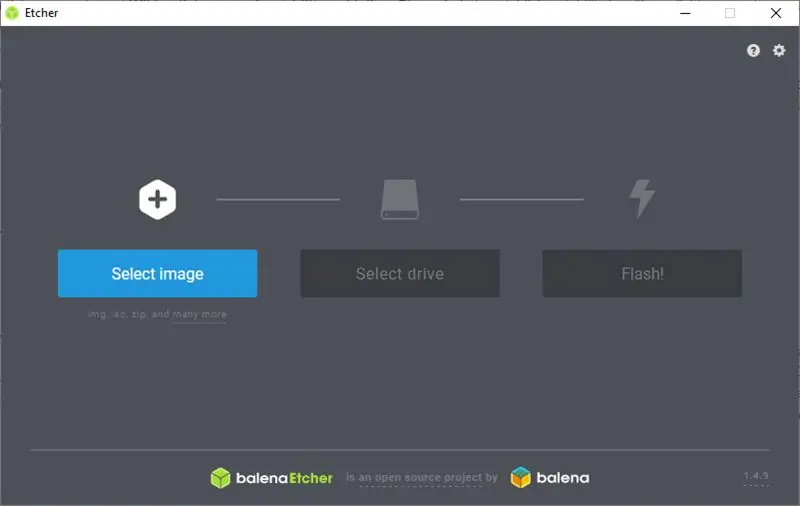
এখন সর্বশেষ রাস্পবিয়ান লাইট ডাউনলোড করুন এবং মাইক্রো এসডিকার্ডে ফ্ল্যাশ করুন, আমি এই উদ্দেশ্যে এচার নামে একটি ফ্রি টুল ব্যবহার করতে পছন্দ করি।
যেহেতু আমরা হেডলেস সেটআপের জন্য যাচ্ছি আমাদের কিছু অতিরিক্ত সেটিংস করতে হবে। এর জন্য, আমাদের SDcard এর বুট পার্টিশনে দুটি ফাইল যোগ করতে হবে। এগুলি wpa_supplicant.conf এবং ssh, আমি এই ফাইলগুলি আপনার জন্য সংযুক্ত করেছি কেবল সেগুলি আপনার বুট পার্টিশনে কপি-পেস্ট করুন। এছাড়াও আপনার ওয়াইফাই ব্যবহারকারীর নাম এবং পাসওয়ার্ড দিয়ে wpa_supplicant.conf ফাইল আপডেট করতে ভুলবেন না।
আপনার পিসি থেকে কার্ডটি বের করুন এবং এটি রাস্পবেরি পাইতে ertোকান, পাওয়ারসপ্লাইতে প্লাগ করুন এবং এটি আপনার ওয়াইফাই নেটওয়ার্কের সাথে সংযুক্ত হওয়ার জন্য অপেক্ষা করুন। এখন SSH ব্যবহার করে PI অ্যাক্সেস করতে আমাদের আপনার ডিভাইসের IP ঠিকানা খুঁজে বের করতে হবে। আইপি অ্যাড্রেস অ্যাংরি-আইপি-স্ক্যানারের মতো একটি টুল ব্যবহার করে পাওয়া যেতে পারে অথবা আপনি আপনার রাউটারের ডিএনএস ক্লায়েন্টদের সন্ধান করতে পারেন।
অবশেষে, আপনার ডিভাইসে SSH, এখানে আমি পুটি ব্যবহার করছি।
ডিফল্ট লগইন হল পাই এবং পাসওয়ার্ড হল রাস্পবেরি। আমি অত্যন্ত পরামর্শ দিচ্ছি আপনি ডিফল্ট পাসওয়ার্ড পরিবর্তন করুন
ধাপ 2: রাস্পবেরি পাই এর জন্য পাইলোড ইনস্টল করা
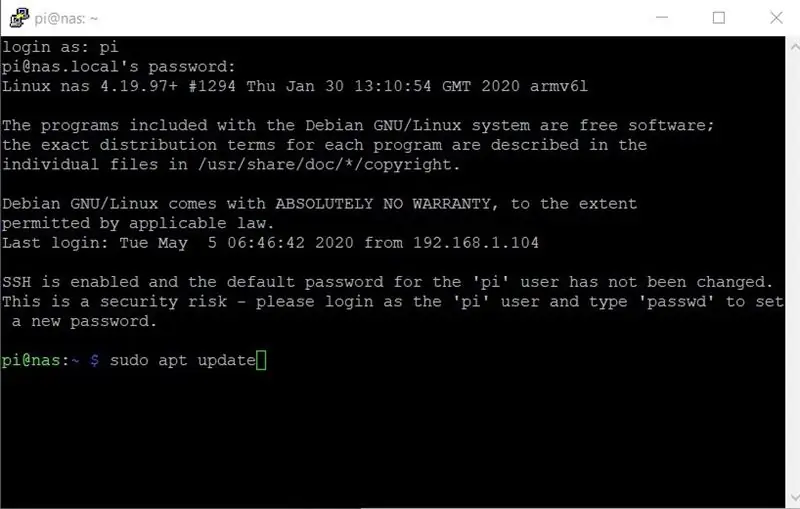
এখন পাইলোড ইনস্টল করা যাক। যা কেবল নিম্নলিখিত কমান্ডগুলি অনুলিপি এবং আটকানোর বিষয়।
প্রথমে পাইলোড চালানোর জন্য একটি নতুন সিস্টেম ব্যবহারকারী তৈরি করা যাক
sudo adduser -system pyload
আপনার /etc/apt/sources.list এ নিম্নলিখিত দুটি লাইন যোগ করুন:
deb https://mirrordirector.raspbian.org/raspbian/ জেসি প্রধান অবদান অ-মুক্ত rpi
deb-src https://mirrordirector.raspbian.org/raspbian/ জেসি প্রধান অবদান অ-মুক্ত rpi
প্যাকেজ তালিকা আপডেট করুন এবং PyLoad দ্বারা প্রয়োজনীয় নির্ভরতাগুলি ইনস্টল করুন:
sudo apt- আপডেট পান
sudo apt-get -y git liblept4 python python-crypto python-pycurl python-imaging tesseract-ocr zip unzip python-openssl libmozjs-24-bin sudo apt-get -y build-dep rar unrar-nonfree sudo apt-get source -b unrar -nonfree sudo dpkg -i unrar _*_ armhf.deb sudo rm -rf unrar-*
সিডি /ইউএসআর /বিন
ln -s js24 js
PyLoad এর বর্তমান সংস্করণটি ডাউনলোড করুন:
cd /opt
সুডো গিট ক্লোন https://github.com/pyload/pyload.git সিডি পাইলোড
এখন আপনি PyLoad চালাতে পারেন, এটি প্রথমবারের জন্য একটি মৌলিক কনফিগারেশন মেনু দিয়ে শুরু হবে।
sudo -u pyload python pyLoadCore.py
যদি সবকিছু প্রত্যাশা অনুযায়ী কাজ করে, রাস্পবেরি পাই বুট হয়ে গেলে আপনি PyLoad শুরু করার জন্য একটি systemd পরিষেবা ফাইল তৈরি করতে পারেন।
[ইউনিট]
বর্ণনা = পাইথন ডাউনলোডার পরে = network.target [Service] User = pyload ExecStart =/usr/bin/python /opt/pyload/pyLoadCore.py [Install] WantedBy = multi-user.target
তারপর এই পরিষেবাটি সক্রিয় করুন
sudo systemctl pyload.service সক্ষম করে
এখন আপনি ওয়েব ইন্টারফেসটি খুলতে পারেন এবং এটি প্রত্যাশা অনুযায়ী কাজ করছে কিনা তা পরীক্ষা করতে পারেন
ধাপ 3: আমাদের ফাইলগুলি অ্যাক্সেস করতে সাম্বা সার্ভার সেট আপ করা
সাম্বা ফাইল সার্ভারগুলি সেট আপ এবং কনফিগার করা অন্যতম সহজ, যা এটি একটি NAS স্থাপনের জন্য সেরা সমাধানগুলির মধ্যে একটি করে তোলে। আমাদের রাস্পবেরি পাইতে সাম্বা ব্যবহার করে, আমরা সহজেই ডিরেক্টরিগুলিকে এমনভাবে ভাগ করতে পারি যাতে সেগুলি একই নেটওয়ার্কে যে কোনও ডিভাইস দ্বারা অ্যাক্সেস করা যায়।
প্রয়োজনীয় সাম্বা প্যাকেজ ডাউনলোড এবং ইনস্টল করুন
sudo apt-get samba samba-common-bin ইনস্টল করুন
একটি ফোল্ডার তৈরি করা যাক যেখানে আমরা আমাদের সমস্ত ডাউনলোড সংরক্ষণ করব
mkdir/home/pi/ডাউনলোডগুলি
সাম্বা সার্ভার ব্যবহার করে এই ফোল্ডারটি শেয়ার করার জন্য এখন আমাদের "smb.conf" কনফিগারেশন ফাইল সেটআপ করতে হবে।
সুডো ন্যানো /etc/samba/smb.conf
তীরচিহ্নগুলি ব্যবহার করে এই ফাইলের নীচে যান এবং এটি অনুলিপি করুন এবং আটকান
[ডাউনলোড]
path =/home/pi/downloads writeable = হ্যাঁ মাস্ক তৈরি করুন = 0777 ডিরেক্টরি মাস্ক = 0777 পাবলিক = না
তারপরে সাম্বা সার্ভারের পাসওয়ার্ড সেট করতে নিম্নলিখিত কমান্ডটি চালান
sudo smbpasswd -a pi
অবশেষে সাম্বা সার্ভার পুনরায় চালু করুন, sudo systemctl রিস্টার্ট এসএমবিডি
ধাপ 4: একটি OLED ডিসপ্লে যুক্ত করা
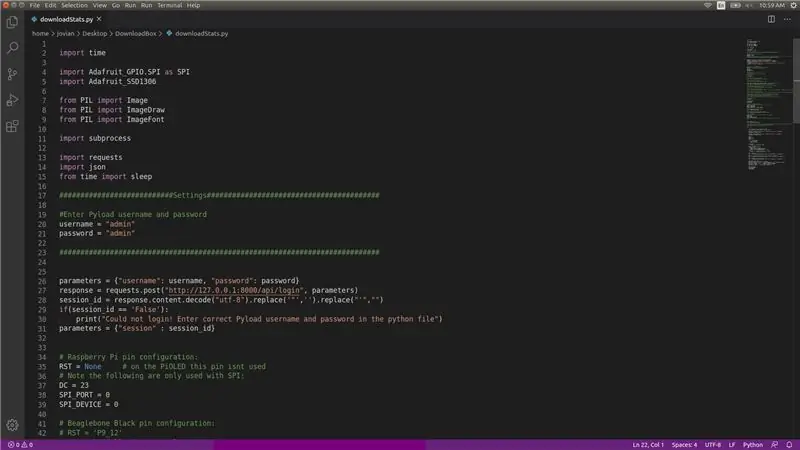

আমরা এখন পর্যন্ত যা করেছি তা বেশ ব্যবহারযোগ্য সেটআপ, কিন্তু আমি একটি অতিরিক্ত পদক্ষেপ নিয়েছি এবং একটি OLED ডিসপ্লে যুক্ত করেছি।
আমি আপনার সম্পর্কে না, কিন্তু আমার ডাউনলোড অগ্রগতি প্রায়ই চেক করার এই অদ্ভুত অভ্যাস আছে। তাই আমি এই ডিসপ্লে যোগ করেছি।
পর্দা নিম্নলিখিত পরামিতি প্রদর্শন করে।
- ওয়াইফাই নেটওয়ার্কের নাম পাই সংযুক্ত
- ডাউনলোডের গতি
- অগ্রগতির অবস্থা ডাউনলোড করুন
- ডিস্ক ব্যবহার
- আইপি ঠিকানা
আমি একটি SSD1306 OLED ডিসপ্লে ব্যবহার করেছি যা Pi এর সাথে যোগাযোগের জন্য i2c প্রোটোকল ব্যবহার করে। আমি এই টিউটোরিয়ালটি খুঁজে পেয়েছি যা ব্যাখ্যা করে কিভাবে এই স্ক্রিনটি সেট আপ করতে হয়।
একবার আপনি সেটআপ সম্পন্ন হলে, এই পাইথন কোডটি ডাউনলোড করুন এবং চালান
গিট ক্লোন
cd downloadBox/ sudo chmod +x downloadStats.py sudo python3 downloadStats.py
যদি আপনি ডিফল্ট পরিবর্তন করেন তবে ডাউনলোডস্ট্যাটস.পি ফাইলে পাইলোড ব্যবহারকারীর নাম এবং পাসওয়ার্ড সংশোধন করতে ভুলবেন না।
ডিসপ্লেতে এখন রাস্পবেরি পাই এর বর্তমান পরিসংখ্যান প্রদর্শন করা উচিত। যদি জিনিসগুলি প্রত্যাশিতভাবে কাজ করে তাহলে আমরা পাই পাইথন স্ক্রিপ্টটি স্বয়ংক্রিয়ভাবে চালানোর জন্য একটি পরিষেবা তৈরি করতে পারি যখন Pi বুট হয়।
প্রথমে সার্ভিস ফাইল তৈরি করুন
sudo nano /etc/systemd/system/downloadStats.service
তারপর নিম্নলিখিত লাইন যোগ করুন
[ইউনিট]
বর্ণনা = পাইথন ডাউনলোডার ডিসপ্লে পরে = network.target [Service] User = pi ExecStart =/usr/bin/python3 /home/pi/downloadBox/downloadStats.py [Install] WantedBy = multi-user.target
নিম্নলিখিত কমান্ড ব্যবহার করে পরিষেবাটি সক্রিয় করুন:
sudo systemctl downloadStats.service সক্ষম করে
প্রস্তাবিত:
রাস্পবেরি পাই 3/4 এক্সটেনশন বোর্ড রাস্পবেরি পাইতে অতিরিক্ত বৈশিষ্ট্য যুক্ত করার জন্য: 15 টি ধাপ (ছবি সহ)

রাস্পবেরি পাইতে অতিরিক্ত বৈশিষ্ট্য যুক্ত করার জন্য রাস্পবেরি পাই 3/4 এক্সটেনশন বোর্ড: আমরা জানি যে রাস্পবেরি পাই 3/4 বিল্ট ইন এডিসি (এনালগ টু ডিজিটাল কনভার্টার) এবং আরটিসি (রিয়েল টাইম ক্লক) দিয়ে আসে না তাই আমি একটি পিসিবি ডিজাইন করি যাতে 16 টি থাকে চ্যানেল 12 বিট এডিসি, আরটিসি, সিম 7600 4 জি মডিউল, পুশ বোতাম, রিলে, ইউএসবি পাওয়ার আউট, 5 ভি পাওয়ার আউট, 12 ভি পাওয়ার
রাস্পবেরি পাই সহ LED ব্লিঙ্ক - রাস্পবেরি পাইতে কীভাবে জিপিআইও পিন ব্যবহার করবেন: 4 টি ধাপ

রাস্পবেরি পাই সহ LED ব্লিঙ্ক | রাস্পবেরি পাইতে কীভাবে জিপিআইও পিন ব্যবহার করবেন: হাই বন্ধুরা এই নির্দেশাবলীতে আমরা শিখব কিভাবে জিপিআইওর রাস্পবেরি পাই ব্যবহার করতে হয়। আপনি যদি কখনো Arduino ব্যবহার করে থাকেন তাহলে সম্ভবত আপনি জানেন যে আমরা LED সুইচ ইত্যাদি তার পিনের সাথে সংযুক্ত করতে পারি এবং এটিকে এর মত কাজ করতে পারি। এলইডি ব্লিংক করুন বা সুইচ থেকে ইনপুট পান তাই
কিভাবে একটি রাস্পবেরি পাই, একটি নেটওয়ার্ক ওয়াইড অ্যাড ব্লকারে পাই-হোল সেটআপ করবেন !!: ২৫ টি ধাপ

কিভাবে একটি রাস্পবেরি পাই, একটি নেটওয়ার্ক ওয়াইড অ্যাড ব্লকারে পাই-হোল সেটআপ করবেন !!: এই প্রকল্পের জন্য, আপনার প্রয়োজন হবে: একটি রাস্পবেরি পাই ইন্টারনেটে সংযোগ করতে সক্ষম একটি মাইক্রো এসডি কার্ড যা রাস্পবিয়ান লাইটএ কীবোর্ড (এসএসএইচ সেটআপ করার জন্য) একটি দ্বিতীয় ডিভাইস (ওয়েব পোর্টাল অ্যাক্সেস করতে) ইউনিক্সের মৌলিক জ্ঞান সেইসাথে ইন্টারফেস নেভিগেশন
রাস্পবেরি পাই 3 এ রাস্পবিয়ান বাস্টার ইনস্টল করা রাস্পবেরি পাই 3 বি / 3 বি+: 4 ধাপ সহ রাস্পবিয়ান বাস্টার দিয়ে শুরু করা

রাস্পবেরি পাই 3 তে রাস্পবিয়ান বাস্টার ইনস্টল করা রাস্পবেরি পাই 3b / 3b+দিয়ে রাস্পবিয়ান বাস্টার দিয়ে শুরু করা: হাই বন্ধুরা, সম্প্রতি রাস্পবেরি পাই সংস্থা রাস্পবিয়ান বাস্টার নামে নতুন রাস্পবিয়ান ওএস চালু করেছে। এটি রাস্পবেরি পাই এর জন্য রাস্পবিয়ানের একটি নতুন সংস্করণ। তাই আজ এই নির্দেশাবলীতে আমরা শিখব কিভাবে আপনার রাস্পবেরি পাই 3 এ রাস্পবিয়ান বাস্টার ওএস ইনস্টল করতে হয়
HDMI ছাড়া রাস্পবেরি পাই 3 বি তে রাস্পবিয়ান ইনস্টল করা - রাস্পবেরি পাই 3B দিয়ে শুরু করা - আপনার রাস্পবেরি পাই 3: 6 ধাপ সেট আপ করা হচ্ছে

HDMI ছাড়া রাস্পবেরি পাই 3 বি তে রাস্পবিয়ান ইনস্টল করা | রাস্পবেরি পাই 3B দিয়ে শুরু করা | আপনার রাস্পবেরি পাই 3 সেট আপ করা: আপনারা কেউ কেউ জানেন যে রাস্পবেরি পাই কম্পিউটারগুলি বেশ দুর্দান্ত এবং আপনি কেবলমাত্র একটি ছোট বোর্ডে পুরো কম্পিউটারটি পেতে পারেন। 1.2 GHz এ ঘড়ি। এটি পাই 3 কে মোটামুটি 50 রাখে
